Windows 11 で写真をお気に入り順に並べ替える方法
この記事では、Windows 11 のお気に入り機能を使って写真を並べ替える方法を紹介します。 Windows のフォト アプリには、特定の写真やビデオをお気に入りまたは環境設定としてマークできる便利な機能が備わっています。これらのアイテムをお気に入りとしてマークすると、自動的に別のフォルダーに整理されるため、写真ライブラリ全体を探し回らなくても、お気に入りのコンテンツを簡単に参照できるようになります。この機能を使用すると、お気に入りの写真やビデオにすばやくアクセスして管理できるため、時間と労力を大幅に節約できます。
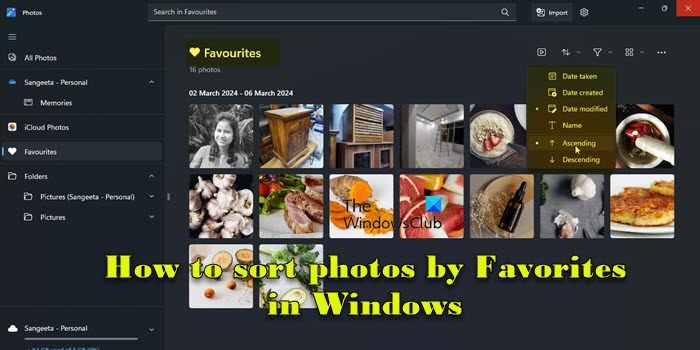
通常、お気に入りフォルダー内の写真は日付の降順に並べられ、最新の写真が最初に表示され、その後に古い写真が表示されます。ただし、最も重要だと思われる写真に焦点を当てたい場合は、別の順序で並べ替えることを選択できます。このようにして、写真の表示方法をカスタマイズできるため、お気に入りの写真を簡単に見つけて閲覧できるようになります。この並べ替え方法を使用すると、写真コレクションの管理と閲覧がより簡単になり、特に貴重な写真がより多くの注目を集めて表示されるようになります。したがって、日付で降順に並べ替えても、個人的な好みに基づいて並べ替えても、より多くの
が得られます。Windows 11 で写真を並べ替えるにはどうすればよいですか?
Windows 11 では、ファイル エクスプローラーを使用して写真を整理できます。ファイル エクスプローラーを開いて、写真が保存されているフォルダーに移動するだけです。次に、上部バーの「並べ替え」オプションをクリックし、並べ替え方法を選択します。写真をお気に入り別に並べ替えたい場合は、写真アプリのお気に入りフォルダーに写真を追加して、希望する方法で並べ替えることができます。これにより、写真コレクションをより簡単に管理および表示できるようになります。
Windows 11 で写真をお気に入り順に並べ替える方法
好みに合わせて並べ替えられるように、写真アプリでいくつかの写真をお気に入りとしてマークしていることを確認してください。写真をお気に入りとしてマークするには、写真を開いて上部にあるハートのアイコンをクリックするだけです。写真アプリに追加したフォルダーの写真のみをお気に入りとしてマークできることに注意してください。別のフォルダーから写真を開いた場合、このオプションはグレー表示になります。
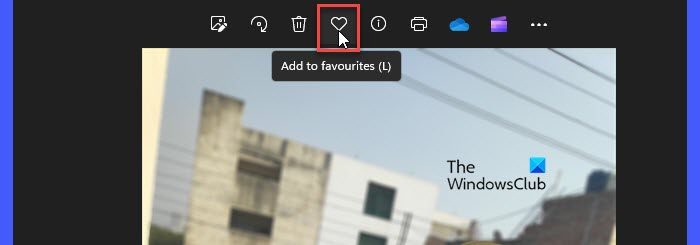
Windows 11 PC で写真をお気に入り順に並べ替えるには、次の手順を実行する必要があります:
上記の手順を詳しく見てみましょう。
Windows の検索バーに「写真」と入力し、検索結果の上部に表示されるフォト アプリの横にある [開く] ボタンをクリックします。これにより、写真アプリが開き、すべての写真が表示されるので、簡単に閲覧できます。
左側のパネルの「お気に入り」フォルダーに移動します。お気に入りの写真が右側のパネルに表示されます。
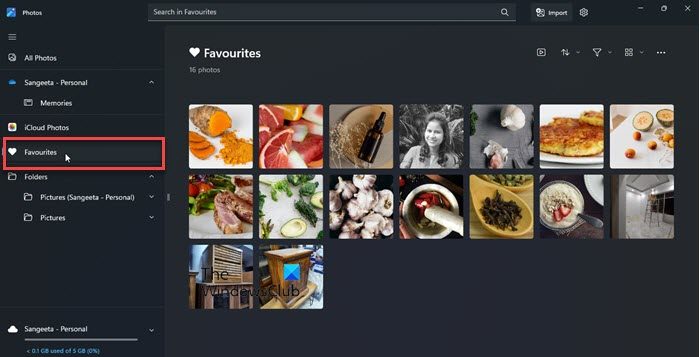
写真のサムネイルの上、右上隅近くに並べ替えメニューが表示されます。このメニューをクリックすると、利用可能な並べ替えオプションが表示されます。
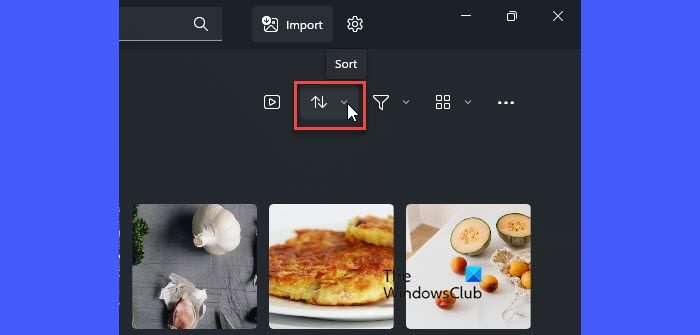
写真アプリを使用すると、撮影日、作成日、変更日、名前などのさまざまな要素に基づいて、お気に入りの写真を昇順または降順に並べ替えることができます。
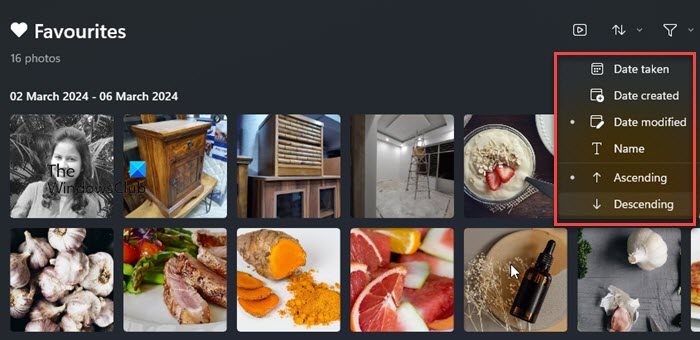
オプションを選択して、写真を並べ替える順序を指定できます。たとえば、写真を変更日の昇順に並べ替えるには、並べ替えメニューから「変更日と昇順」を選択します。あなたの写真はリアルタイムで分類されます。
「お気に入り以外」を削除
写真をお気に入りとしてマークしても、Windows はディスク ドライブに写真のコピーを作成しません。 「お気に入り」は、元のフォルダー内の写真への参照を含む、写真アプリ内のフォルダーです。そのため、「お気に入り」の写真を保存し、残りのアイテムを特定のフォルダーから削除するように写真を並べ替えたい場合、写真アプリを使用してそれを行う簡単な方法はありません。ただし、コツがあります!ファイル エクスプローラーで [評価] 列を有効にすることができます。
写真をお気に入りとしてマークすると、Windows は自動的にその写真に「4 つ星」の評価を設定します。これは、ファイル エクスプローラーの評価列に反映されます。 [評価] 列を有効にするには、フォルダーの [表示] を [詳細] に変更し、列ヘッダーの横のスペースを右クリックします。評価を選択します。 [評価] 列が表示されたら、列ヘッダーをクリックして写真を評価順に並べ替えます。お気に入りの写真がすべて上部に表示されます。これで、フォルダーから残りの写真を削除できます。 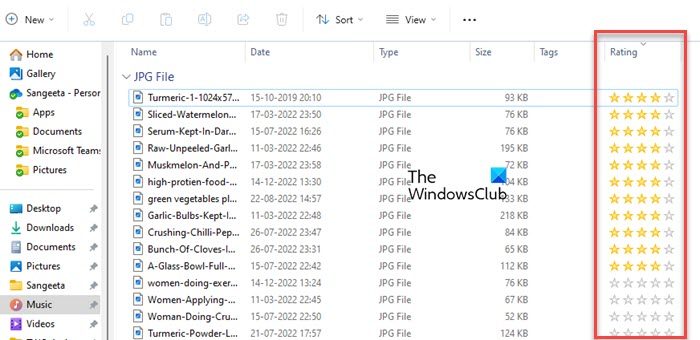
Windows フォト アプリでお気に入りの写真を簡単に並べ替える方法を説明します。この情報がお役に立てば幸いです。
以上がWindows 11 で写真をお気に入り順に並べ替える方法の詳細内容です。詳細については、PHP 中国語 Web サイトの他の関連記事を参照してください。

ホットAIツール

Undresser.AI Undress
リアルなヌード写真を作成する AI 搭載アプリ

AI Clothes Remover
写真から衣服を削除するオンライン AI ツール。

Undress AI Tool
脱衣画像を無料で

Clothoff.io
AI衣類リムーバー

AI Hentai Generator
AIヘンタイを無料で生成します。

人気の記事

ホットツール

メモ帳++7.3.1
使いやすく無料のコードエディター

SublimeText3 中国語版
中国語版、とても使いやすい

ゼンドスタジオ 13.0.1
強力な PHP 統合開発環境

ドリームウィーバー CS6
ビジュアル Web 開発ツール

SublimeText3 Mac版
神レベルのコード編集ソフト(SublimeText3)

ホットトピック
 7529
7529
 15
15
 1378
1378
 52
52
 81
81
 11
11
 21
21
 75
75
 ブートストラップ画像の中央でFlexBoxを使用する必要がありますか?
Apr 07, 2025 am 09:06 AM
ブートストラップ画像の中央でFlexBoxを使用する必要がありますか?
Apr 07, 2025 am 09:06 AM
ブートストラップの写真を集中させる方法はたくさんあり、FlexBoxを使用する必要はありません。水平にのみ中心にする必要がある場合、テキスト中心のクラスで十分です。垂直または複数の要素を中央に配置する必要がある場合、FlexBoxまたはグリッドがより適しています。 FlexBoxは互換性が低く、複雑さを高める可能性がありますが、グリッドはより強力で、学習コストが高くなります。メソッドを選択するときは、長所と短所を比較検討し、ニーズと好みに応じて最も適切な方法を選択する必要があります。
 Windows 7にMySQLをインストールできますか?
Apr 08, 2025 pm 03:21 PM
Windows 7にMySQLをインストールできますか?
Apr 08, 2025 pm 03:21 PM
はい、MySQLはWindows 7にインストールできます。MicrosoftはWindows 7のサポートを停止しましたが、MySQLは引き続き互換性があります。ただし、インストールプロセス中に次のポイントに注意する必要があります。WindowsのMySQLインストーラーをダウンロードしてください。 MySQL(コミュニティまたはエンタープライズ)の適切なバージョンを選択します。インストールプロセス中に適切なインストールディレクトリと文字セットを選択します。ルートユーザーパスワードを設定し、適切に保ちます。テストのためにデータベースに接続します。 Windows 7の互換性とセキュリティの問題に注意してください。サポートされているオペレーティングシステムにアップグレードすることをお勧めします。
 特定のシステムバージョンでMySQLが報告したエラーのソリューション
Apr 08, 2025 am 11:54 AM
特定のシステムバージョンでMySQLが報告したエラーのソリューション
Apr 08, 2025 am 11:54 AM
MySQLのインストールエラーのソリューションは次のとおりです。1。システム環境を慎重に確認して、MySQL依存関係ライブラリの要件が満たされていることを確認します。異なるオペレーティングシステムとバージョンの要件は異なります。 2.エラーメッセージを慎重に読み取り、依存関係のインストールやSUDOコマンドの使用など、プロンプト(ライブラリファイルの欠落やアクセス許可など)に従って対応する測定値を取得します。 3.必要に応じて、ソースコードをインストールし、コンパイルログを慎重に確認してみてください。これには、一定量のLinuxの知識と経験が必要です。最終的に問題を解決する鍵は、システム環境とエラー情報を慎重に確認し、公式の文書を参照することです。
 ブートストラップ用のコンテナに画像を集中させる方法
Apr 07, 2025 am 09:12 AM
ブートストラップ用のコンテナに画像を集中させる方法
Apr 07, 2025 am 09:12 AM
概要:ブートストラップを使用して画像を中心にする方法はたくさんあります。基本方法:MX-Autoクラスを使用して、水平に中央に配置します。 IMG-Fluidクラスを使用して、親コンテナに適応します。 Dブロッククラスを使用して、画像をブロックレベルの要素(垂直センタリング)に設定します。高度な方法:FlexBoxレイアウト:Justify-Content-CenterおよびAlign-Items-Centerプロパティを使用します。グリッドレイアウト:Place-Items:Centerプロパティを使用します。ベストプラクティス:不必要なネスティングやスタイルを避けてください。プロジェクトに最適な方法を選択してください。コードの維持可能性に注意を払い、興奮を追求するためにコードの品質を犠牲にしないでください
 MySQLはダウンロード後にインストールできません
Apr 08, 2025 am 11:24 AM
MySQLはダウンロード後にインストールできません
Apr 08, 2025 am 11:24 AM
MySQLのインストール障害の主な理由は次のとおりです。1。許可の問題、管理者として実行するか、SUDOコマンドを使用する必要があります。 2。依存関係が欠落しており、関連する開発パッケージをインストールする必要があります。 3.ポート競合では、ポート3306を占めるプログラムを閉じるか、構成ファイルを変更する必要があります。 4.インストールパッケージが破損しているため、整合性をダウンロードして検証する必要があります。 5.環境変数は誤って構成されており、環境変数はオペレーティングシステムに従って正しく構成する必要があります。これらの問題を解決し、各ステップを慎重に確認して、MySQLを正常にインストールします。
 ターミナルからMySQLにアクセスできません
Apr 08, 2025 pm 04:57 PM
ターミナルからMySQLにアクセスできません
Apr 08, 2025 pm 04:57 PM
端末からmysqlにアクセスできない場合は、次の理由があります。MySQLサービスが実行されていません。接続コマンドエラー;許可が不十分です。ファイアウォールは接続をブロックします。 mysql構成ファイルエラー。
 ブートストラップ5のリストスタイルでどのような変更が加えられましたか?
Apr 07, 2025 am 11:09 AM
ブートストラップ5のリストスタイルでどのような変更が加えられましたか?
Apr 07, 2025 am 11:09 AM
Bootstrap 5リストスタイルの変更は、主に詳細の最適化とセマンティック改善が原因です。これには、以下を含みます。リストスタイルはセマンティクスを強調し、アクセシビリティと保守性を向上させます。
 MySQLを解く方法は、ローカルホストに接続できません
Apr 08, 2025 pm 02:24 PM
MySQLを解く方法は、ローカルホストに接続できません
Apr 08, 2025 pm 02:24 PM
MySQL接続は、次の理由が原因である可能性があります。MySQLサービスは開始されず、ファイアウォールは接続をインターセプトし、ポート番号が間違っています。ユーザー名またはパスワードが間違っています。My.cnfのリスニングアドレスは不適切に構成されています。トラブルシューティング手順には以下が含まれます。 2.ファイアウォール設定を調整して、MySQLがポート3306をリッスンできるようにします。 3.ポート番号が実際のポート番号と一致していることを確認します。 4.ユーザー名とパスワードが正しいかどうかを確認します。 5. my.cnfのバインドアドレス設定が正しいことを確認してください。




